
نشرت

هل تريد الاحتفاظ ببعض الصور مخفية من ألبوم كاميرا iPhone الخاص بك؟ لإخفاء الصور وإظهارها على جهاز iPhone الخاص بك، استخدم هذا الدليل.
عندما تقوم بعرض الصور للأشخاص على جهاز iPhone الخاص بك، فقد ترغب في أن يظل بعضها مخفيًا حتى تتمكن من العثور عليها لاحقًا. يعد إخفاء الصور مفيدًا عندما تريد الاحتفاظ بلقطات محددة بعيدًا عن أعين المتطفلين. قد ترغب في أن تعرض لشخص ما صورًا لرحلة عائلية أو مشروع عمل، وليس صورك الشخصية المحرجة.
مهما كان السبب، فقد سمحت لك Apple بإخفاء الصور على جهاز iPhone الخاص بك منذ إصدار iOS 14 في عام 2020. بالإضافة إلى أنه أسهل من قفل الصور، على الرغم من أنك قد ترغب في القيام بذلك أيضًا.
سنوضح لك كيفية إخفاء الصور وإظهارها على جهاز iPhone الخاص بك أدناه.
كيفية إخفاء الصور على جهاز iPhone الخاص بك
على الرغم من أنك تمكنت من إخفاء الصور ومقاطع الفيديو على جهاز iPhone الخاص بك في تطبيق الصور لبعض الوقت، فقد تغيرت العملية قليلاً مع تحديث نظام التشغيل iOS خلال السنوات القليلة الماضية.
يمكنك الآن الاحتفاظ بصورك مخفية في مجلد لا يمكن فتحه إلا باستخدام معرف الوجه
لإخفاء الصور على جهاز iPhone الخاص بك:
- افتح ال تطبيق الصور على اي فون الخاص بك.
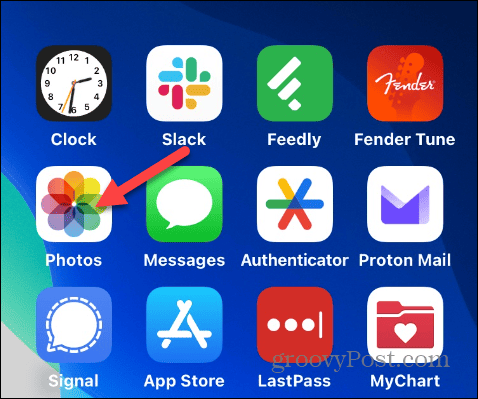
- حدد الصورة أو مقطع الفيديو الذي تريد إخفاءه، ثم انقر فوق ثلاث نقاط زر القائمة في الزاوية اليمنى العليا.
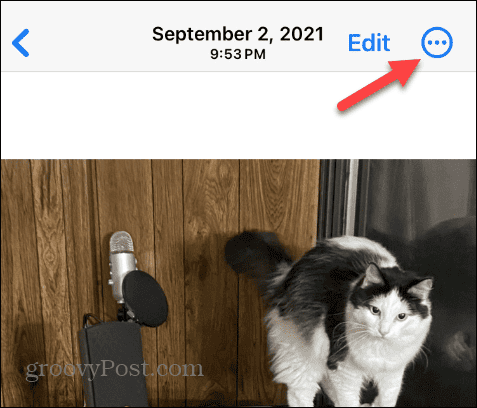
- مقبض يخفي من القائمة التي تظهر.
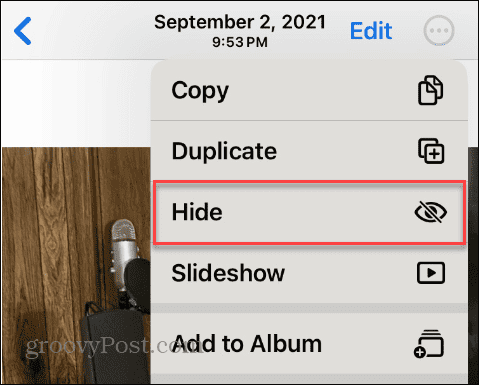
- اضغط على إخفاء الصورة الخيار عندما تظهر رسالة التحقق في الأسفل.

- وبدلاً من ذلك، يمكنك الضغط لفترة طويلة على الصورة المصغرة في تطبيق الصور، ثم النقر فوق يخفي من القائمة، وأكد اختيارك.
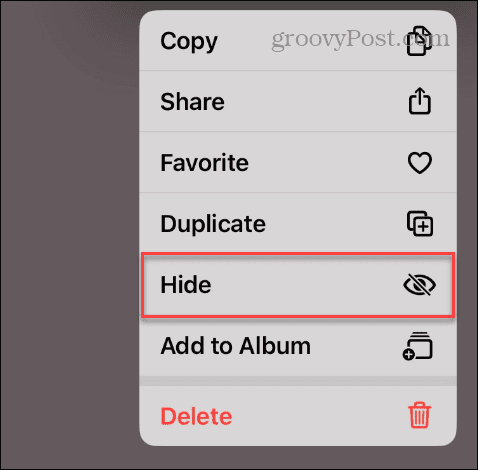
بمجرد إخفاء الصورة، سيتم تخزينها في مختفي الألبوم ولن يظهر بعد ذلك في ألبوم الكاميرا الرئيسي.
كيفية العثور على صورك المخفية على iPhone
عندما تقوم بإخفاء الصور أو مقاطع الفيديو على جهاز iPhone الخاص بك، ستحتاج إلى معرفة كيفية الوصول إلى مختفي مجلد لمشاهدتها لاحقًا.
للعثور على الصور المخفية على جهاز iPhone الخاص بك:
- افتح ال تطبيق الصور وانقر على الألبومات الزر الموجود أسفل الشاشة.

- قم بالتمرير لأسفل في شاشة الألبومات إلى خدمات القسم ثم اضغط مختفي.

- الصور التي قمت بتعيينها مختفي سيتم عرضه في هذا المجلد.
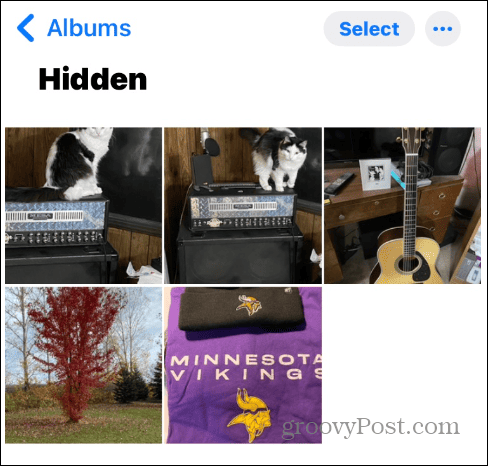
كيفية حماية صورك المخفية على جهاز iPhone الخاص بك باستخدام Face ID
يمكنك أن تطلب التحقق من هوية الوجه للوصول إلى الألبوم المخفي، والذي يمنع الآخرين من مشاهدة الصور المخفية.
لحماية الصور المخفية على جهاز iPhone الخاص بك باستخدام Face ID:
- يفتح إعدادات على جهاز iPhone أو iPad.
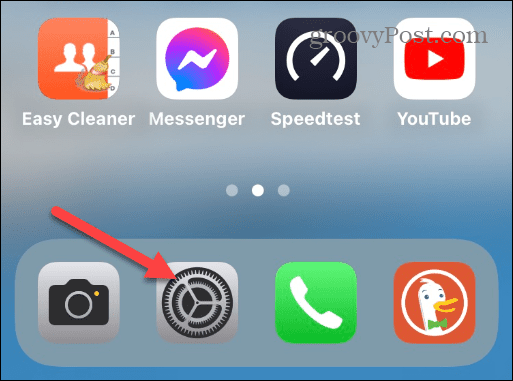
- قم بالتمرير لأسفل وحدد الصور من القائمة.
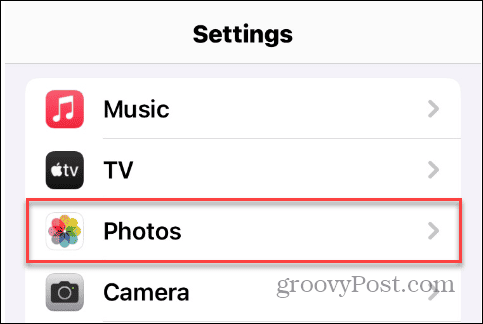
- اسحب لأسفل الشاشة التالية وقم بتبديلها استخدم معرف الوجه قم بالتبديل إلى وضع التشغيل.
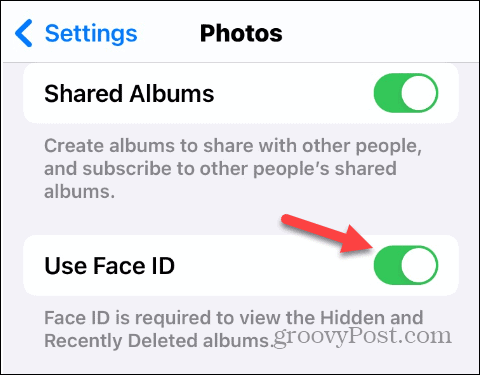
- بمجرد التمكين، سيُطلب منك التحقق من Face ID لرؤية المحتويات الموجودة في مختفي مجلد. من المهم أيضًا ملاحظة أن هذه الميزة تؤمن الصور المحذوفة مؤخرا الألبوم.

كيفية إخفاء الألبوم المخفي عن العرض على جهاز iPhone الخاص بك
إذا كنت ترغب في الارتقاء بمستوى أمانك إلى مستوى أعلى، فيمكنك الاحتفاظ بـ مختفي الألبوم مخفي حتى لا يتمكن المستخدمون الآخرون من النقر عليه.
لإخفاء الألبوم المخفي على جهاز iPhone الخاص بك:
- افتح ال إعدادات التطبيق على الخاص بك آيفون أو آيباد.
- قم بالتمرير لأسفل وحدد الصور من القائمة.
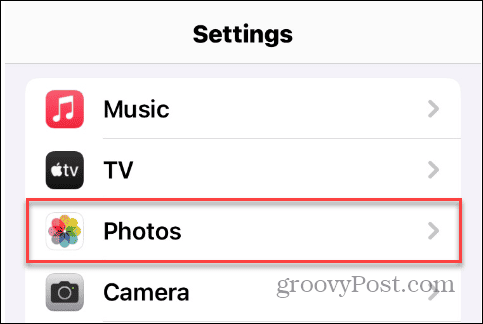
- قم بإيقاف تشغيل إظهار الألبوم المخفي يُحوّل.
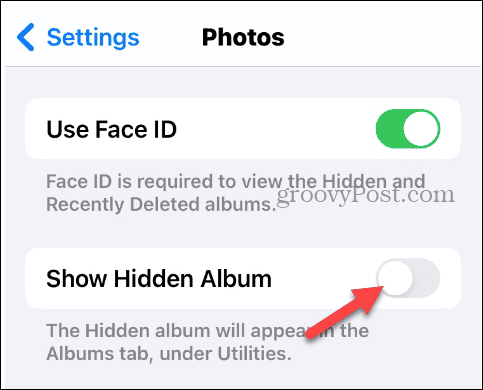
- بمجرد إيقاف التشغيل، سيتم تشغيل مختفي لن يظهر الألبوم بعد الآن في الألبومات علامة التبويب أو تحت خدمات قسم.
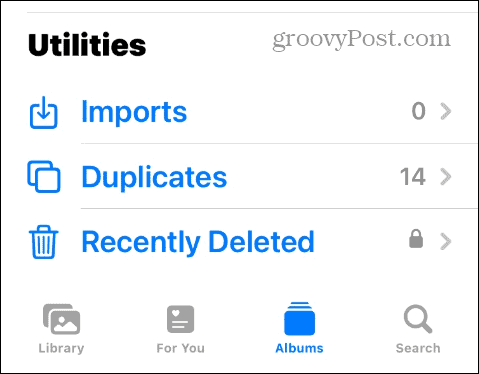
كيفية إظهار الصور على iPhone أو iPad
إذا كنت تريد عرض صور معينة في ألبوم الكاميرا كالمعتاد وليس في ملف مختفي الألبوم، يمكنك إظهارها.
لإظهار الصور على جهاز iPhone أو iPad:
- إطلاق الصور التطبيق على جهاز iPhone الخاص بك وافتح مختفي مجلد.
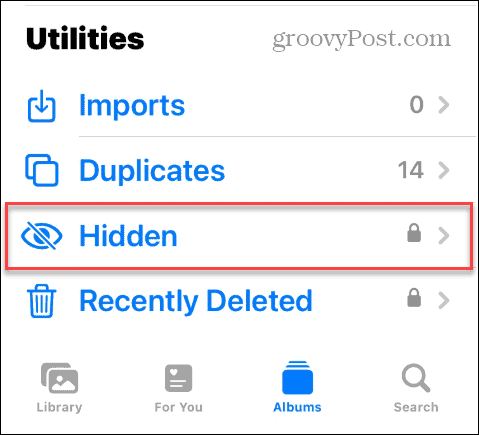
- حدد الصورة أو مقطع الفيديو الذي تريد ظهوره، ثم اضغط على ثلاث نقاط الزر في الزاوية اليمنى العليا.
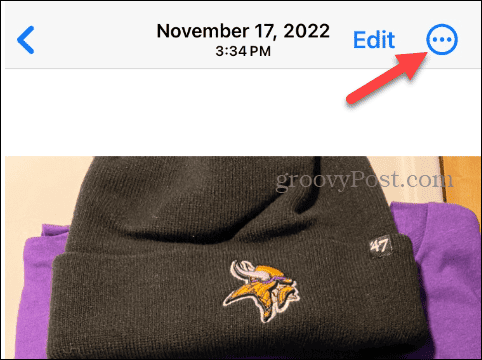
- مقبض إظهار من القائمة التي تظهر.
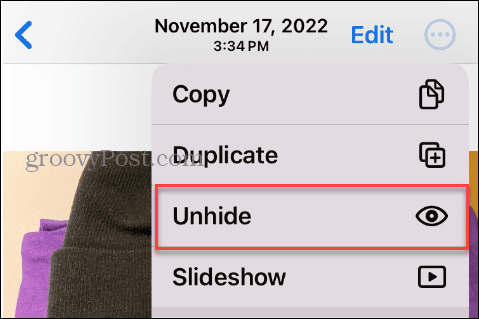
بمجرد اتباع الخطوات، ستظهر الصور مرة أخرى في ألبوم الكاميرا الرئيسي كما كانت قبل إخفائها.
إدارة الصور على iPhone وiPad
إذا كنت تريد التأكد من عدم إمكانية الوصول إلى صور أو مقاطع فيديو معينة على جهاز iPhone أو iPad الخاص بك وبعيدًا عن الأنظار عند تسليم جهازك لشخص ما، فيمكنك إخفاء الصور وإظهارها على جهاز iPhone الخاص بك.
لمزيد من الأمان، يمكنك الاحتفاظ بالصور ومقاطع الفيديو مقفلة عن طريق طلب Face ID وإخفاء المجلد المخفي بالكامل. إذا كنت تريد عرض العناصر في ألبوم الكاميرا في المستقبل، فإن إظهارها لا يستغرق سوى بضع نقرات.
هل تريد تحسين صورك بعد ذلك؟ أنت تستطيع إزالة العين الحمراء من صور الأيفون بسهولة باستخدام تطبيق الصور.



